Kā izkļūt no galvenes un kājenes skata programmā Excel 2010
Viena no lielākajām problēmām, ar ko cilvēki saskaras, drukājot daudz līdzīgu Excel 2010 izklājlapu vai ja daudz kas strādā pie datora, ir tā, ka tās var būt grūti atšķirt viena no otras. To vēl vairāk pasliktina, ja katru nedēļu izdrukājat vienu un to pašu pārskatu, kas faktiski ļaus jums iegūt ļoti līdzīgas vienas un tās pašas izklājlapas kopijas. Viens no veidiem, kā atrisināt šo problēmu, ir atrodams šajā rakstā par pielāgotas galvenes izveidošanu programmā Excel 2010. Bet pēc tam, kad būsit izpētījis galvenes izveidošanas procesu programmā Word 2010, izklājlapa paliks skata iestatījumā, kur varēsit redzēt galveni. un kājene. Lai gan tas dažiem cilvēkiem varētu neradīt problēmas, ir arī citi, kas vēlēsies uzzināt, kā izkļūt no galvenes un kājenes skata programmā Excel 2010 . Par laimi tas ir vienkāršs slēdzis, kas ļaus jums atgriezties pie parastā Excel skata, pie kura esat pieradis.
Kā iziet no galvenes un kājenes skata programmā Excel 2010
Daudziem Excel lietotājiem galvenes vai kājenes iekļaušana ir paredzēta tikai tām personām, kuras lasa izklājlapas drukātu versiju. Šajos gadījumos, kad rediģējat izklājlapas datus, ekrānā nav nepieciešams apskatīt galveni. Tāpēc palikšana galvenes un kājenes skatā vai skatā Print Layout var būt neērta. Bet programmā Excel 2010 varat izkļūt no galvenes un kājenes skata un atgriezties pie parastā skata, ja jums ir jāturpina rediģēt izklājlapa jums ērtākā veidā.
1. darbība: atveriet Excel 2010 izklājlapu, kurai vēlaties uzzināt, kā iziet no galvenes un kājenes skata.
2. darbība: loga augšdaļā noklikšķiniet uz cilnes Skats .

3. darbība: loga augšpusē esošās lentes sadaļā Darbgrāmatas skati noklikšķiniet uz pogas Parasta .
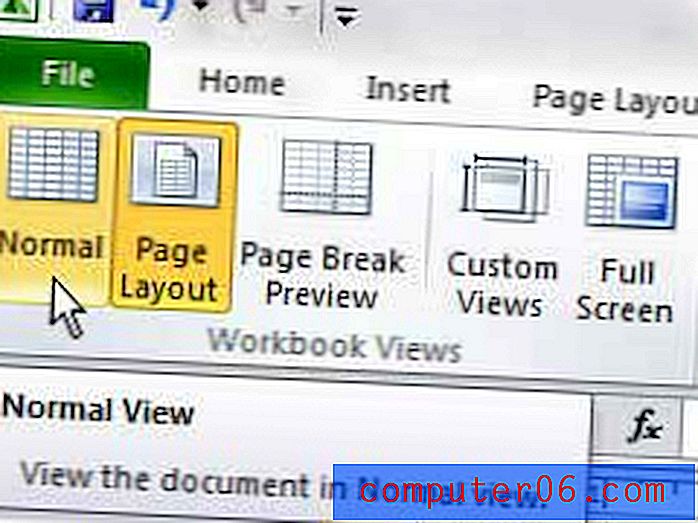
Ņemiet vērā, ka, atgriežoties normālā skatā, jūs nevarēsit redzēt galvenē ietverto informāciju. Ja jums jāredz galvenes informācija, jums būs vai nu jāatgriežas skatījumā Drukas izkārtojums, vai arī cilnē Fails būs jāatver logs Drukāt un jāpārbauda priekšskatījuma sadaļa loga labajā pusē.



